我们在有些时候对电脑进行操控时,是需要使用到超级管理员的权限的,最近有位win11系统用户在使用电脑的过程当中,想要开启超级管理员,但是又不知道应该怎么操作,为此非常苦恼,那么win11系统怎么开启超级管理员呢?下面u启动u盘启动盘制作工具为大家分享win11系统开启超级管理员的操作教程。
Win11开启超级管理员的方法:
1、首先点击任务栏中的“开始菜单”。如图所示:
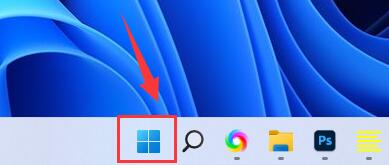
2、接着点击上方“在此键入以搜索”。如图所示:
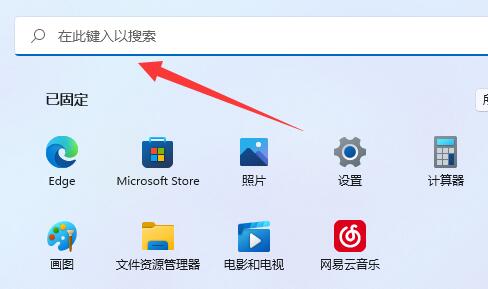
3、然后在这里输入“cmd”。如图所示:
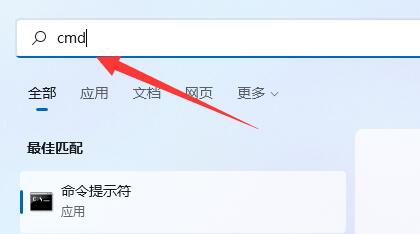
4、输入后会自动弹出图示界面,点“以管理员身份运行”。如图所示:
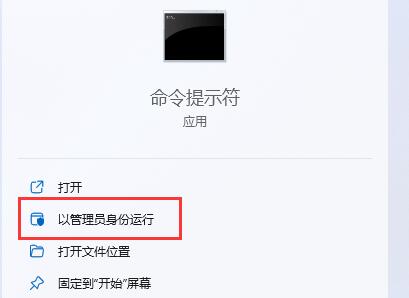
5、最后输入“net user administrator /active:yes”并回车就能开启超级管理员了。如图所示:
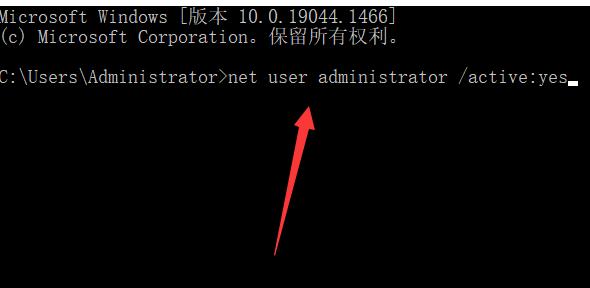
关于win11系统开启超级管理员的操作教程就为小伙伴们详细分享到这里了,如果用户们使用电脑的时候想要开启超级管理员,可以参考以上方法步骤进行操作哦,希望本篇教程能够帮到大家,更多精彩教程请关注u启动官方网站。

